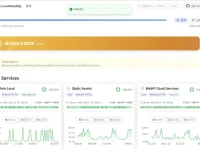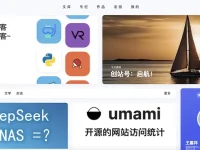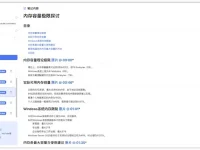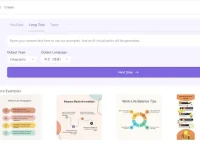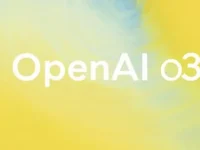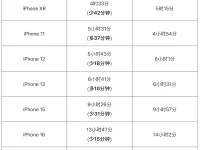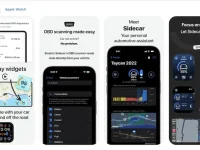很多网友想知道word怎么插入分页符,在编辑word文档过程中,有时候我们需要将一篇文章分成几个部分,每个部分从新的一页开始。这时候,我们就可以使用分页符来实现这个功能,分页符它可以强制文档在插入点之后换到下一页,但是很多人不知道如何插入分页符,今天就为大家分享这个的word插入分页符的方法技巧,希望能够帮助到有需要的网友。
word插入分页符的方法
1. 打开需要插入分页符的word文档,将光标定位到需要插入分页符的位置,也就是要换页的地方。
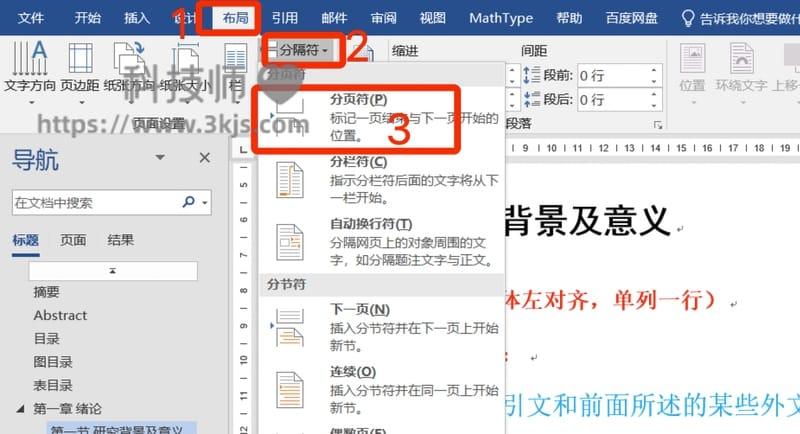
2. 如上图所示,点击图示标注1所示的「布局」选项卡,接着点击图示标注2所示的「分隔符」,接着就会弹出一个下拉菜单,点击点击下拉菜单中图示标注3所示的「分页符」,接着就会在光标处插入一个分页符,文档会从下一页开始继续排版。
3. 如果想要删除分页符,只需要将光标定位到分页符前或后,按Delete键或Backspace键即可删除。